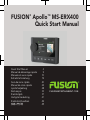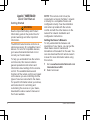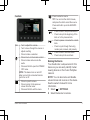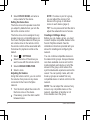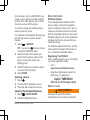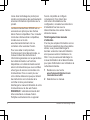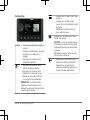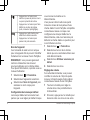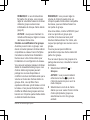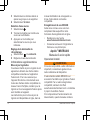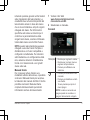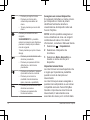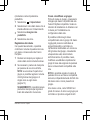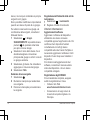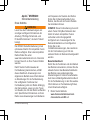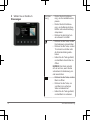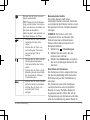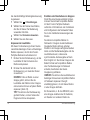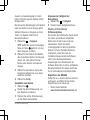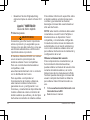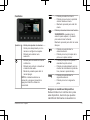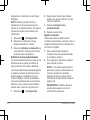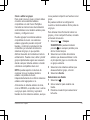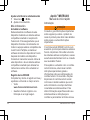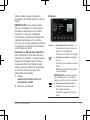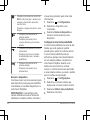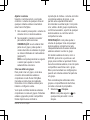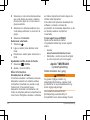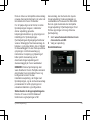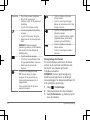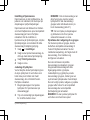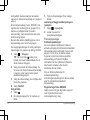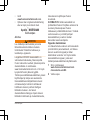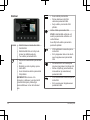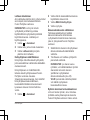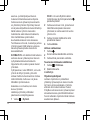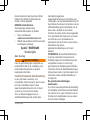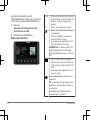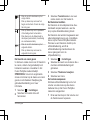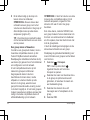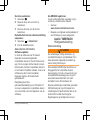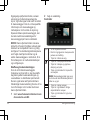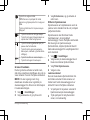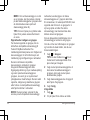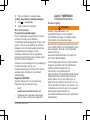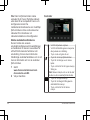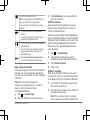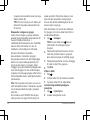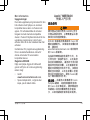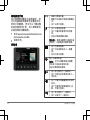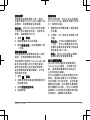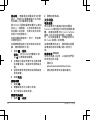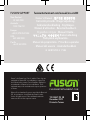®
F U S I O N E N T E R T A I N M E N T . C O M
Quick Start Manual 2
Manuel de démarrage rapide 5
Manuale di avvio rapido 10
Schnellstartanleitung 15
Guía de inicio rápido 20
Manual de início rápido 24
Lynstartvejledning 28
Aloitusopas 33
Snelstartgids 37
Hurtigstartveiledning 41
Snabbstartshandbok 45
快速入門手冊 49
FUSION
®
Apollo
™
MS-ERX400
Quick Start Manual

Apollo
™
MSERX400
Quick Start Manual
Getting Started
WARNING
See the Important Safety and Product
Information guide in the product box for
product warnings and other important
information.
The ERX400 wired remote control is an
optional accessory for compatible Fusion
®
stereos. For a list of compatible stereos,
go to www.fusionentertainment.com or
consult your Fusion dealer.
To help you understand how the remote
control works, this manual contains
general operational instructions and
information about settings for the remote
control. The available features and
functions of the remote control vary based
on the stereo you are controlling and the
types of sources connected to the stereo.
For specific information about your stereo,
and instructions for controlling and
customizing the sources on your stereo,
download the stereo owner's manual on
the Fusion website.
NOTE: This remote control must be
connected to a Fusion PartyBus
™
network
or directly to a compatible Fusion and
configured correctly. See the installation
instructions provided with the remote
control and with the other stereos on the
network for network installation and
configuration instructions.
Getting the Owner's Manuals
To fully understand the features and
operations of your stereo, you can get the
latest stereo owner's manual and
translations of manuals from the web. You
can also download the full remote owner's
manual for more information about using
this remote.
1
Go to www.fusionentertainment.com
/manuals/ms-erx400.
2
Select a manual.
2 Quick Start Manual

Controls
Dial • Turn to adjust the volume.
• Turn to move through the menus or
adjust a setting.
• Press to make a selection.
• Press to turn on the remote control.
• Press to mute and un-mute the
audio.
• Press and hold to open the POWER
OFF menu.
NOTE: The stereo turns on and off
when you turn the connected remote
control on or off.
• Press to open the menu.
• Press to return to the previous
screen from the menu.
• Press and hold to exit the menu.
Press to select a source.
TIP: You can turn the dial to browse,
and press the dial to select the source.
Press and hold to open the GROUPS
menu.
• Press to tune to the previous station.
• Press to skip to the beginning of the
track or to the previous track.
• Press to pause or resume the current
track.
• Press to cycle through the tuning
modes (auto, manual, and presets).
• Press to tune to the next station.
• Press to skip to the next track.
Naming the Device
You should enter a unique name for this
device so you can easily identify it when
viewing devices on the Fusion PartyBus
network.
NOTE: You can also name and disable
unused zones and sources on the stereo.
See the owner's manual for more
information.
1
Select > SETTINGS.
2
Select the device to rename.
Quick Start Manual 3

3
Select DEVICE NAME, and enter a
unique name for the device.
Setting the Home Zone
The home zone is the speaker zone that
you adjust by default when you turn the
dial on the remote control.
The home zone can be assigned to any
speaker zone on a compatible stereo on
the Fusion PartyBus network. When you
set a home zone on the remote control,
the remote control will be associated with
that stereo for playback control as the
default.
1
Select > SETTINGS.
2
Select the name of the stereo you
want to use with this remote control.
3
Select ASSIGN HOME ZONE.
4
Select a zone.
Adjusting the Volume
Using this remote control, you can control
the volume of any zone on any stereo
connected to the Fusion PartyBus
network.
1
Turn the dial to adjust the volume for
the home zone on the stereo.
2
If necessary, press the dial to switch
between zones.
NOTE: If a stereo is part of a group,
you can adjust the volume of all
stereos in the group or individual
zones on each stereo (page 4).
TIP: You can press and hold the dial to
adjust the subwoofer level of a zone.
Creating or Editing a Group
Before you can create a group, you must
connect multiple compatible stereos to the
Fusion PartyBus network. See the
installation instructions provided with your
stereo for installing and configuring the
network.
You can combine compatible stereos on
the network into groups. Grouped stereos
can share available sources and control
media playback and volume on all of the
stereos in the group, which allows for a
synchronized audio experience across the
vessel. You can quickly create, edit, and
break up groups as needed from any
compatible stereo or remote control on the
network.
NOTE: You can adjust the volume of any
zone on any compatible stereo on the
network, regardless of whether or not
those stereos are in the group.
4 Quick Start Manual

A zone stereo, such as the SRX400, can
create or join a group to control and play
sources from other stereos, but it cannot
share its sources with the group.
You cannot change the settings when a
stereo is part of a group.
For additional considerations about groups
and sharing sources, see the owner's
manual.
1
Select > GROUPS.
TIP: You can hold from any screen
to open the GROUPS menu.
2
Select the name of the stereo you
want to be the primary stereo in the
group, or select the name of an
existing group.
3
Select the stereos you want to add to
or remove from the group.
4
Select DONE.
Selecting a Source
1
Select .
2
Turn the dial to highlight a source.
3
Press the dial to select the source.
Adjusting the Backlight Brightness
1
Select > BRIGHTNESS.
2
Adjust the brightness level.
More Information
Software Updates
You must update the software for this
device using a connected compatible
stereo or using the Fusion-Link
™
app. To
make sure the device functions correctly
with all compatible stereos on the Fusion
PartyBus network, you should update the
software in all Fusion devices after you
install this device.
For software update instructions, see the
online owner's manual for this device or
for a connected compatible stereo.
Registering Your ERX400
Help us better support you by completing
our online registration today.
• Go to
www.fusionentertainment.com.
• Keep the original sales receipt, or a
photocopy, in a safe place.
Apollo
™
MSERX400
Manuel de démarrage rapide
Mise en route
AVERTISSEMENT
Consultez le guide Informations
importantes sur le produit et la sécurité
Manuel de démarrage rapide 5

inclus dans l'emballage du produit pour
prendre connaissance des avertissements
et autres informations importantes sur le
produit.
La télécommande filaire ERX400 est un
accessoire en option pour les chaînes
stéréo Fusion compatibles. Pour consulter
la liste des chaînes stéréo compatibles,
rendez-vous sur le site
www.fusionentertainment.com ou
contactez votre revendeur Fusion.
Pour vous aider à comprendre le
fonctionnement de la télécommande, ce
manuel contient des instructions et
informations générales sur les paramètres
de la télécommande. Les fonctions
disponibles sur la télécommande varient
selon la chaîne stéréo que vous contrôlez
et les types de sources connectées à la
chaîne stéréo. Pour en savoir plus sur
votre chaîne stéréo ainsi que pour obtenir
des instructions sur la manière de la
contrôler et de la personnaliser,
téléchargez le manuel d'utilisation de votre
chaîne stéréo sur le site web Fusion.
REMARQUE : cette télécommande doit
être connectée à un réseau Fusion
PartyBus ou directement à un appareil
Fusion compatible et configuré
correctement. Pour obtenir des
instructions d'installation et de
configuration, consultez les instructions
d'installation fournies avec la
télécommande et les autres chaînes
stéréo du réseau.
Téléchargement des manuels
d'utilisation
Pour de plus amples informations sur les
fonctions et opérations de votre système
stéréo, vous pouvez télécharger la
dernière version du manuel d'utilisation
ainsi que ses versions traduites sur le
Web. Vous pouvez aussi télécharger le
manuel d'utilisation de la télécommande
pour plus d'informations sur l'utilisation de
cette télécommande.
1
Rendez-vous sur le site
www.fusionentertainment.com
/manuals/ms-erx400.
2
Sélectionnez un manuel.
6 Manuel de démarrage rapide

Commandes
Molette • Tournez la molette pour régler le
volume.
• Tournez la molette pour parcourir
les menus ou configurer un
réglage.
• Appuyez sur la molette pour
valider une sélection.
• Appuyez sur ce bouton pour
allumer la télécommande.
• Appuyez sur ce bouton pour
désactiver ou réactiver le son.
• Maintenez ce bouton enfoncé
pour ouvrir le menu Éteindre.
REMARQUE : la chaîne stéréo
s'allume et s'éteint lorsque vous
allumez ou que vous éteignez la télé-
commande connectée.
• Appuyez sur ce bouton pour ouvrir
le menu.
• Appuyez sur ce bouton pour
revenir à l'écran précédent à partir
du menu.
• Maintenez ce bouton enfoncé
pour quitter le menu.
Appuyez sur ce bouton pour sélec-
tionner une source.
ASTUCE : vous pouvez faire tourner
la molette pour parcourir les options
et appuyer dessus pour sélectionner
la source.
Maintenez ce bouton enfoncé pour
ouvrir le menu Groupes.
• Appuyez sur cette touche pour
atteindre la station précédente.
• Appuyez sur ce bouton pour
retourner au début d'une piste ou
revenir à la piste précédente.
Manuel de démarrage rapide 7

• Appuyez sur ce bouton pour
mettre en pause la piste en cours
ou pour reprendre la lecture.
• Appuyez sur ce bouton pour faire
défiler les modes de réglage
(auto, manuel et préréglages).
• Appuyez sur cette touche pour
atteindre la station suivante.
• Appuyez sur ce bouton pour
passer à la piste suivante.
Nom de l'appareil
Il est conseillé de saisir un nom unique
pour cet appareil afin de pouvoir l'identifier
facilement sur le réseau Fusion PartyBus.
REMARQUE : vous pouvez également
nommer et désactiver les zones et
sources inutilisées sur la chaîne stéréo.
Pour plus d'informations, reportez-vous au
manuel d'utilisation.
1
Sélectionnez > Paramètres.
2
Sélectionnez l'appareil à renommer.
3
Sélectionnez Nom de l'appareil, puis
saisissez un nom unique pour
l'appareil.
Configuration de la zone par défaut
La zone par défaut est la zone de haut-
parleur que vous réglez par défaut lorsque
vous tournez la molette sur la
télécommande.
Vous pouvez choisir cette zone parmi
toutes les zones de haut-parleur d'une
chaîne stéréo Fusion PartyBus compatible
connectée au réseau. Lorsque vous
configurez une zone par défaut sur la
télécommande, celle-ci est associée par
défaut à la chaîne stéréo en question pour
le contrôle de la lecture.
1
Sélectionnez > Paramètres.
2
Sélectionnez le nom de la chaîne
stéréo que vous souhaitez utiliser avec
cette télécommande.
3
Sélectionnez Attribuer une zone par
défaut.
4
Sélectionnez une zone.
Réglage du volume
Sur cette télécommande, vous pouvez
contrôler le volume de n'importe quelle
zone sur n'importe quelle chaîne stéréo
connectée au réseau Fusion PartyBus.
1
Tournez la molette pour régler le
volume de la zone par défaut de la
chaîne stéréo.
2
Si besoin, appuyez sur la molette pour
basculer entre une zone et une autre.
8 Manuel de démarrage rapide

REMARQUE : si une chaîne stéréo
fait partie d'un groupe, vous pouvez
régler le volume de toutes les chaînes
stéréo du groupe ou des zones
individuelles de chaque chaîne stéréo
(page 9).
ASTUCE : vous pouvez maintenir la
molette enfoncée pour régler le niveau
des basses d'une zone.
Création ou modification d'un groupe
Avant de pouvoir créer un groupe, vous
devez connecter plusieurs chaînes stéréo
compatibles au réseau Fusion PartyBus.
Consultez les instructions d'installation
fournies avec votre chaîne stéréo pour
l'installation et la configuration du réseau.
Vous pouvez regrouper plusieurs chaînes
stéréo du réseau dans des groupes. Les
chaînes stéréo regroupées peuvent
partager les sources disponibles et
contrôler la lecture multimédia ainsi que le
volume sur toutes les chaînes stéréo du
groupe. Ainsi, vous profitez d'une
expérience d'écoute synchronisée sur tout
le bateau. Vous pouvez facilement créer,
modifier et défaire des groupes selon les
besoins sur n'importe quelle chaîne stéréo
ou télécommande du réseau.
REMARQUE : vous pouvez régler le
volume de n'importe quelle zone sur
n'importe quelle chaîne stéréo compatible
du réseau, que ces chaînes fassent ou
non partie du groupe.
Une zone stéréo, comme la SRX400, peut
créer ou rejoindre un groupe pour
contrôler et lire des sources à partir
d'autres chaînes stéréo. Par contre, elle
ne peut pas partager ses sources avec le
groupe.
Vous ne pouvez pas modifier les
paramètres lorsqu'une chaîne stéréo fait
partie d'un groupe.
Pour en savoir plus sur les groupes et le
partage des sources, consultez le manuel
d'utilisation.
1
Sélectionnez GROUPS >
Groupes.
ASTUCE : vous pouvez maintenir
enfoncée la touche à partir de
n'importe quel écran pour ouvrir le
menu Groupes.
2
Sélectionnez le nom de la chaîne
stéréo que vous voulez choisir comme
chaîne principale du groupe ou
sélectionnez le nom d'un groupe
existant.
Manuel de démarrage rapide 9

3
Sélectionnez les chaînes stéréo à
ajouter au groupe ou à supprimer.
4
Sélectionnez Terminé.
Sélection d'une source
1
Sélectionnez .
2
Tournez la molette pour mettre une
source en surbrillance.
3
Appuyez sur la molette pour
sélectionner la source qui vous
intéresse.
Réglage de la luminosité du
rétroéclairage
1
Sélectionnez > Luminosité.
2
Réglez le niveau de luminosité.
Informations supplémentaires
Mises à jour logicielles
Vous devez mettre à jour le logiciel de cet
appareil en utilisant une chaîne stéréo
compatible connectée ou l'application
Fusion-Link. Pour vous assurer que
l'appareil fonctionne correctement avec
toutes les chaînes stéréo compatibles du
réseau Fusion PartyBus, mettez à jour le
logiciel sur tous les appareils Fusion après
avoir installé cet appareil.
Les instructions pour la mise à jour du
logiciel sont disponibles en ligne, dans le
manuel d'utilisation de cet appareil ou
d'une chaîne stéréo connectée
compatible.
Enregistrement de vos ERX400
Aidez-nous à mieux vous servir en
remplissant dès aujourd'hui notre
formulaire d'enregistrement en ligne.
• Rendez-vous sur le site
www.fusionentertainment.com.
• Conservez en lieu sûr l'original de la
facture ou une photocopie.
Apollo
™
MSERX400
Manuale di avvio rapido
Operazioni iniziali
AVVERTENZA
Per avvisi sul prodotto e altre informazioni
importanti, consultare la guida inclusa
nella confezione del dispositivo.
Il telecomando cablato ERX400 è un
accessorio facoltativo per gli stereo Fusion
compatibili. Per un elenco degli stereo
compatibili, visitare il sito Web
www.fusionentertainment.com o contattare
il proprio rivenditore Fusion.
Per comprendere il funzionamento del
telecomando, questo manuale contiene
10 Manuale di avvio rapido

istruzioni operative generali e informazioni
sulle impostazioni del telecomando. Le
caratteristiche e le funzioni disponibili del
telecomando variano in base allo stereo
che si sta controllando e ai tipi di sorgenti
collegate allo stereo. Per informazioni
specifiche sullo stereo e istruzioni per il
controllo e la personalizzazione delle
sorgenti sullo stereo, scaricare il Manuale
Utente dello stereo sul sito Web Fusion.
NOTA: questo telecomando deve essere
collegato a una rete Fusion PartyBus o
direttamente a un Fusion compatibile e
configurato correttamente. Per istruzioni
sull'installazione e la configurazione della
rete, vedere le istruzioni di installazione
fornite con il telecomando e con gli altri
stereo sulla rete.
Manuale Utente
Per conoscere tutte le funzioni e le
modalità di utilizzo dello stereo, è possibile
scaricare il Manuale Utente più recente e
le traduzioni dei manuali dal Web. È inoltre
possibile scaricare il Manuale Utente
completo del telecomando per ulteriori
informazioni sull'uso del telecomando.
1
Visitare il sito Web
www.fusionentertainment.com
/manuals/ms-erx400.
2
Selezionare un manuale.
Comandi
Manopola • Ruotare per regolare il volume.
• Ruotare per scorrere i menu o
regolare un'impostazione.
• Premere per effettuare una
selezione.
• Premere per accendere il tele-
comando.
• Premere per disattivare e riatti-
vare l'audio.
• Tenere premuto per aprire il
menu Spegni .
NOTA: lo stereo si accende e si
spegne quando si accende o si
spegne il telecomando collegato.
Manuale di avvio rapido 11

• Premere per aprire il menu.
• Premere per tornare alla
schermata precedente dal
menu.
• Tenere premuto per uscire dal
menu.
Premere per selezionare una
sorgente.
SUGGERIMENTO: è possibile
ruotare la manopola per sfogliare e
premere la manopola per selezio-
nare la sorgente.
Tenere premuto per aprire il menu
Gruppi.
• Premere per sintonizzarsi sulla
stazione precedente.
• Premere per passare all'inizio
della traccia o alla traccia
precedente.
• Premere per mettere in pausa o
riprendere la traccia corrente.
• Premere per scorrere le
modalità di sintonizzazione
(auto, manuale e predefiniti).
• Premere per sintonizzarsi sulla
stazione successiva.
• Premere per passare alla
traccia successiva.
Assegnare un nome al dispositivo
È necessario immettere un nome univoco
per il dispositivo in modo da poterlo
identificare facilmente durante la
visualizzazione dei dispositivi sulla rete
Fusion PartyBus.
NOTA: è inoltre possibile assegnare un
nome e disattivare le zone e le sorgenti
inutilizzate sullo stereo. Per ulteriori
informazioni, consultare il Manuale Utente.
1
Selezionare > Impostazioni.
2
Selezionare il dispositivo da
rinominare.
3
Selezionare Nome dispositivo, e
inserire un nome univoco per il
dispositivo.
Impostare la zona Home
La zona Home è la zona altoparlante che
si regola per impostazione predefinita
quando si ruota la manopola sul
telecomando.
La zona Home può essere assegnata a
qualsiasi zona altoparlante su uno stereo
compatibile sulla rete Fusion PartyBus.
Quando si imposta una zona Home sul
telecomando, il telecomando viene
associato allo stereo per il controllo della
12 Manuale di avvio rapido

riproduzione come impostazione
predefinita.
1
Selezionare > Impostazioni.
2
Selezionare il nome dello stereo che si
intende utilizzare con il telecomando.
3
Selezionare Assegna zona
predefinita.
4
Selezionare una zona.
Regolazione del volume
Con questo telecomando, è possibile
controllare il volume di qualsiasi zona su
uno stereo connesso alla rete Fusion
PartyBus.
1
Ruotare la manopola per regolare il
volume della zona home dello stereo.
2
Se necessario, premere la manopola
per passare da una zona all'altra.
NOTA: se uno stereo fa parte di un
gruppo, è possibile regolare il volume
di tutti gli stereo del gruppo o di
singole zone su ogni stereo
(pagina 13).
SUGGERIMENTO: è possibile tenere
premuta la manopola per regolare il
livello del subwoofer di una zona.
Creare o modificare un gruppo
Prima di creare un gruppo, è necessario
collegare più stereo compatibili alla rete
Fusion PartyBus compatibile. Vedere le
istruzioni di installazione in dotazione con
lo stereo per l'installazione e la
configurazione della rete.
È possibile combinare gli stereo
compatibili sulla rete in gruppi. Gli stereo
raggruppati possono condividere le
sorgenti disponibili e controllare la
riproduzione multimediale e il volume su
tutti gli stereo del gruppo, consentendo
un'esperienza audio sincronizzata
sull'imbarcazione. È possibile creare,
modificare e suddividere rapidamente i
gruppi in base alle esigenze da qualsiasi
stereo o telecomando compatibile sulla
rete.
NOTA: è possibile regolare il volume di
qualsiasi zona su uno stereo compatibile
sulla rete, indipendentemente dal fatto che
tali stereo siano o meno presenti nel
gruppo.
Uno stereo a zone, come SRX400 è in
grado di creare o di unirsi a un gruppo per
controllare o riprodurre sorgenti di altri
Manuale di avvio rapido 13

stereo, ma non può condividere le proprie
sorgenti con il gruppo.
Non è possibile modificare le impostazioni
quando uno stereo fa parte di un gruppo.
Per ulteriori osservazioni sui gruppi e la
condivisione delle sorgenti, consultare il
Manuale Utente.
1
Selezionare > Gruppi.
SUGGERIMENTO: è possibile tenere
premuto da qualsiasi schermata
per aprire il menu Gruppi.
2
Seleziona il nome dello stereo che si
desidera designare come stereo
principale del gruppo o sotto il nome di
un gruppo esistente.
3
Selezionare gli stereo che si desidera
aggiungere o rimuovere dal gruppo.
4
Selezionare Fatto.
Selezione di una sorgente
1
Selezionare .
2
Ruotare la manopola per evidenziare
una sorgente.
3
Premere la manopola per selezionare
la sorgente.
Regolazione dell'intensità della retroil-
luminazione
1
Selezionare > Luminosità.
2
Regolare il livello di luminosità.
Ulteriori informazioni
Aggiornamenti software
Aggiornare il software del dispositivo
utilizzando uno stereo connesso
compatibile oppure l'app Fusion-Link. Per
verificare che il dispositivo funzioni
correttamente con tutti gli stereo
compatibili sulla rete Fusion PartyBus è
necessario aggiornare il software in tutti i
dispositivi Fusion dopo aver installato il
dispositivo.
Per istruzioni sull'aggiornamento del
software, consultare il manuale utente
online del dispositivo o di uno stereo
compatibile collegato.
Registrazione degli ERX400
Per un'assistenza completa, eseguire
subito la registrazione in linea.
• Visitare il sito Web
www.fusionentertainment.com.
• Conservare in un luogo sicuro la
ricevuta di acquisto originale o la
fotocopia.
14 Manuale di avvio rapido

Apollo
™
MSERX400
Schnellstartanleitung
Erste Schritte
WARNUNG
Lesen Sie alle Produktwarnungen und
sonstigen wichtigen Informationen der
Anleitung "Wichtige Sicherheits- und
Produktinformationen", die dem Produkt
beiliegt.
Die ERX400 Kabelfernbedienung ist als
optionales Zubehör für kompatible Fusion
Radios verfügbar. Eine Liste kompatibler
Radios finden Sie unter
www.fusionentertainment.com. Alternativ
können Sie sich an Ihren Fusion Händler
wenden.
Damit Sie die Funktionsweise der
Fernbedienung kennenlernen, enthält
dieses Handbuch Anweisungen zum
allgemeinen Betrieb sowie Informationen
zu Einstellungen für die Fernbedienung.
Die verfügbaren Funktionen der
Fernbedienung sind vom Radio abhängig,
das Sie bedienen, sowie von den Typen
von Quellen, die mit dem Radio verbunden
sind. Spezifische Informationen zu Ihrem
Radio sowie Anweisungen zum Bedienen
und Anpassen der Quellen des Radios
finden Sie im Benutzerhandbuch des
Radios, das Sie auf der Fusion Website
herunterladen können.
HINWEIS: Diese Fernbedienung muss mit
einem Fusion PartyBus Netzwerk oder
direkt mit einem kompatiblen Fusion
verbunden und ordnungsgemäß
konfiguriert sein. Anweisungen für die
Netzwerkinstallation und -konfiguration
finden Sie in den
Installationsanweisungen, die zusammen
mit der Fernbedienung und mit den
anderen Radios im Netzwerk bereitgestellt
werden.
Benutzerhandbuch
Damit Sie die Funktionen und den Betrieb
des Radios kennenlernen, können Sie die
aktuelle Version des Benutzerhandbuchs
des Radios sowie anderssprachige
Übersetzungen im Internet herunterladen.
Auch das vollständige Benutzerhandbuch
für die Fernbedienung, in dem Sie weitere
Informationen zur Fernbedienung finden,
ist als Download verfügbar.
1
Rufen Sie die Website
www.fusionentertainment.com
/manuals/ms-erx400 auf.
Schnellstartanleitung 15

2
Wählen Sie ein Handbuch.
Steuerungen
Drehsteu-
erung
• Drehen Sie die Drehsteue-
rung, um die Lautstärke anzu-
passen.
• Drehen Sie die Drehsteue-
rung, um die Menüs durchzu-
blättern oder eine Einstellung
anzupassen.
• Drücken Sie den Knopf, um
eine Auswahl zu treffen.
• Drücken Sie die Taste, um die
Fernbedienung einzuschalten.
• Drücken Sie die Taste, um den
Ton stumm zu schalten oder
die Stummschaltung aufzu-
heben.
• Halten Sie die Taste gedrückt,
um das Menü Ausschalten zu
öffnen.
HINWEIS: Das Radio schaltet
sich ein und aus, wenn Sie die
verbundene Fernbedienung ein-
oder ausschalten.
• Drücken Sie die Taste, um das
Menü zu öffnen.
• Drücken Sie die Taste, um
vom Menü zur vorherigen
Seite zurückzukehren.
• Halten Sie die Taste gedrückt,
um das Menü zu verlassen.
16 Schnellstartanleitung

Drücken Sie die Taste, um eine
Quelle auszuwählen.
TIPP: Drehen Sie die Drehsteue-
rung, um die Quellen zu durchsu-
chen, und drücken Sie darauf, um
die Quelle auszuwählen.
Halten Sie die Taste gedrückt, um
das Menü Gruppen zu öffnen.
• Drücken Sie die Taste, um den
vorherigen Sender einzu-
stellen.
• Drücken Sie die Taste, um
zum Anfang des Titels oder
zum vorherigen Titel zu
springen.
• Drücken Sie die Taste, um die
Wiedergabe des aktuellen
Titels anzuhalten oder fortzu-
setzen.
• Drücken Sie die Taste, um die
Einstellungsmodi zu durchblät-
tern (Automatisch, Manuell,
Voreinstellungen).
• Drücken Sie die Taste, um den
nächsten Sender einzustellen.
• Drücken Sie die Taste, um
zum nächsten Titel zu
springen.
Benennen des Geräts
Sie sollten diesem Gerät einen
eindeutigen Namen zuweisen, damit Sie
es problemlos identifizieren können, wenn
Sie Geräte im Fusion PartyBus Netzwerk
anzeigen.
HINWEIS: Sie können auch nicht
verwendete Zonen und Quellen des
Radios benennen und deaktivieren.
Weitere Informationen finden Sie im
Benutzerhandbuch.
1
Wählen Sie > Einstellungen.
2
Wählen Sie das Gerät, das Sie
umbenennen möchten.
3
Wählen Sie Gerätename, und geben
Sie einen eindeutigen Namen für das
Gerät ein.
Einrichten der Homezone
Die Homezone ist die Lautsprecherzone,
die Sie standardmäßig beim Drehen der
Drehsteuerung auf der Fernbedienung
anpassen.
Die Homezone kann einer beliebigen
Lautsprecherzone eines kompatiblen
Radios im Fusion PartyBus Netzwerk
zugewiesen werden. Wenn Sie auf der
Fernbedienung eine Homezone einrichten,
wird die Fernbedienung diesem Radio für
Schnellstartanleitung 17

die standardmäßige Wiedergabesteuerung
zugewiesen.
1
Wählen Sie > Einstellungen.
2
Wählen Sie den Namen des Radios,
das Sie mit dieser Fernbedienung
verwenden möchten.
3
Wählen Sie Homezone zuweisen.
4
Wählen Sie eine Zone aus.
Anpassen der Lautstärke
Mit dieser Fernbedienung können Sie die
Lautstärke beliebiger Zonen auf beliebigen
Radios anpassen, die mit dem Fusion
PartyBus Netzwerk verbunden sind.
1
Drehen Sie die Drehsteuerung, um die
Lautstärke für die Homezone des
Radios anzupassen.
2
Drücken Sie bei Bedarf auf die
Drehsteuerung, um zwischen Zonen
zu wechseln.
HINWEIS: Falls ein Radio zu einer
Gruppe gehört, können Sie die
Lautstärke aller Radios in der Gruppe
oder einzelner Zonen auf jedem Radio
anpassen (Seite 18).
TIPP: Sie können die Drehsteuerung
gedrückt halten, um den Subwoofer-
Pegel einer Zone anzupassen.
Erstellen oder Bearbeiten von Gruppen
Damit Sie eine Gruppe erstellen können,
müssen Sie mehrere kompatible Radios
mit dem Fusion PartyBus Netzwerk
verbinden. Informationen zum Installieren
und Konfigurieren des Netzwerks finden
Sie in den Installationsanweisungen des
Radios.
Sie können kompatible Radios im
Netzwerk in Gruppen zusammenfassen.
Gruppierte Radios können auf allen
Radios in der Gruppe verfügbare Quellen
teilen und die Medienwiedergabe und die
Lautstärke steuern, sodass eine
synchronisierte Audioausgabe auf dem
Boot möglich ist. Sie können Gruppen bei
Bedarf schnell auf kompatiblen Radios
oder Fernbedienungen im Netzwerk
erstellen, bearbeiten oder deren
Gruppierung aufheben.
HINWEIS: Sie können die Lautstärke einer
beliebigen Zone eines kompatiblen Radios
im Netzwerk anpassen. Dies gilt
unabhängig davon, ob sich diese Radios
in einer Gruppe befinden.
Ein Zonenradio, z. B. das SRX400, kann
eine Gruppe erstellen oder ihr beitreten,
um Quellen von anderen Radios zu
18 Schnellstartanleitung

steuern und wiederzugeben. Es kann
jedoch nicht die eigenen Quellen mit der
Gruppe teilen.
Sie können die Einstellungen nicht ändern,
wenn ein Radio zu einer Gruppe gehört.
Weitere Hinweise zu Gruppen und zum
Teilen von Quellen finden Sie im
Benutzerhandbuch.
1
Wählen Sie > Gruppen.
TIPP: Halten Sie auf einer beliebigen
Seite die Taste gedrückt, um das
Menü Gruppen zu öffnen.
2
Wählen Sie den Namen des Radios,
das als primäres Radio in der Gruppe
dienen soll, oder wählen Sie den
Namen einer bereits vorhandenen
Gruppe.
3
Wählen Sie die Radios, die Sie der
Gruppe hinzufügen bzw. aus dieser
entfernen möchten.
4
Wählen Sie Fertig.
Auswählen einer Quelle
1
Wählen Sie .
2
Drehen Sie die Drehsteuerung, um
eine Quelle zu markieren.
3
Drücken Sie auf die Drehsteuerung,
um die Quelle auszuwählen.
Anpassen der Helligkeit der
Beleuchtung
1
Wählen Sie > Helligkeit.
2
Passen Sie die Helligkeitsstufe an.
Weitere Informationen
Software-Updates
Sie müssen die Software für dieses Gerät
mit einem verbundenen kompatiblen
Radio oder mit der Fusion-Link App
aktualisieren. Damit das Gerät
ordnungsgemäß mit allen kompatiblen
Radios im Fusion PartyBus Netzwerk
funktioniert, sollten Sie nach der
Installation dieses Geräts die Software
aller Fusion Geräte aktualisieren.
Anweisungen zum Aktualisieren der
Software finden Sie im online verfügbaren
Benutzerhandbuch für dieses Gerät oder
für ein verbundenes kompatibles Radio.
Registrieren der ERX400
Helfen Sie uns, unseren Service weiter zu
verbessern, und füllen Sie die Online-
Registrierung noch heute aus.
• Rufen Sie die Website
www.fusionentertainment.com auf.
Schnellstartanleitung 19

• Bewahren Sie die Originalquittung
oder eine Kopie an einem sicheren Ort
auf.
Apollo
™
MSERX400
Guía de inicio rápido
Primeros pasos
ADVERTENCIA
Consulta la guía Información importante
sobre el producto y tu seguridad que se
incluye en la caja del producto y en la que
encontrarás advertencias e información
importante sobre el producto.
El mando a distancia ERX400 con cables
es un accesorio opcional para los
sistemas estéreo Fusion compatibles.
Para ver una lista de sistemas estéreo
compatibles, visita
www.fusionentertainment.com o contacta
con tu distribuidor de Fusion.
Para ayudarte a comprender el
funcionamiento del mando a distancia,
este manual contiene instrucciones
generales de uso y configuración. Las
funciones y características disponibles del
mando a distancia varían en función del
sistema estéreo que utilices y de los tipos
de fuentes conectados al sistema estéreo.
Para obtener información específica sobre
el sistema estéreo e instrucciones para
controlar y personalizar las fuentes,
descarga el manual del usuario desde el
sitio web de Fusion.
NOTA: este mando a distancia debe estar
conectado a una red Fusion PartyBus o
directamente a un dispositivo Fusion
compatible y correctamente configurado.
Consulta las instrucciones de instalación
suministradas con el mando a distancia y
con los otros sistemas estéreo de la red
para obtener instrucciones de instalación y
configuración de la red.
Obtener el manual del usuario
Para comprender las características y el
funcionamiento del sistema estéreo,
puedes obtener el manual del usuario más
reciente del sistema estéreo, así como
traducciones de los manuales en la Web.
También puedes descargar el manual del
usuario completo del mando a distancia
para obtener más información sobre su
uso.
1
Visita www.fusionentertainment.com
/manuals/ms-erx400.
2
Selecciona un manual.
20 Guía de inicio rápido
Sivu latautuu ...
Sivu latautuu ...
Sivu latautuu ...
Sivu latautuu ...
Sivu latautuu ...
Sivu latautuu ...
Sivu latautuu ...
Sivu latautuu ...
Sivu latautuu ...
Sivu latautuu ...
Sivu latautuu ...
Sivu latautuu ...
Sivu latautuu ...
Sivu latautuu ...
Sivu latautuu ...
Sivu latautuu ...
Sivu latautuu ...
Sivu latautuu ...
Sivu latautuu ...
Sivu latautuu ...
Sivu latautuu ...
Sivu latautuu ...
Sivu latautuu ...
Sivu latautuu ...
Sivu latautuu ...
Sivu latautuu ...
Sivu latautuu ...
Sivu latautuu ...
Sivu latautuu ...
Sivu latautuu ...
Sivu latautuu ...
Sivu latautuu ...
Sivu latautuu ...
-
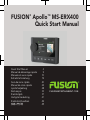 1
1
-
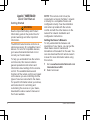 2
2
-
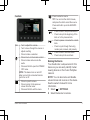 3
3
-
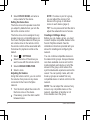 4
4
-
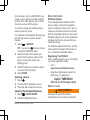 5
5
-
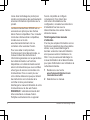 6
6
-
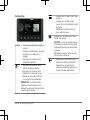 7
7
-
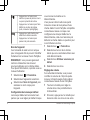 8
8
-
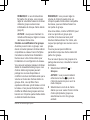 9
9
-
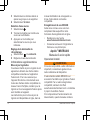 10
10
-
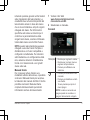 11
11
-
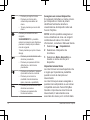 12
12
-
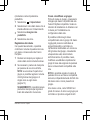 13
13
-
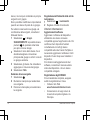 14
14
-
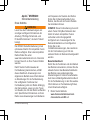 15
15
-
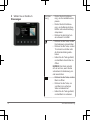 16
16
-
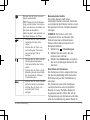 17
17
-
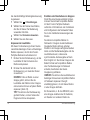 18
18
-
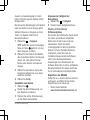 19
19
-
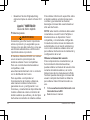 20
20
-
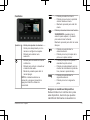 21
21
-
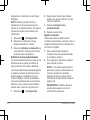 22
22
-
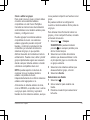 23
23
-
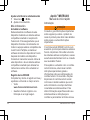 24
24
-
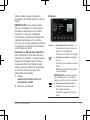 25
25
-
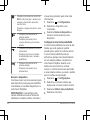 26
26
-
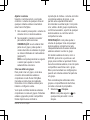 27
27
-
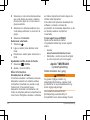 28
28
-
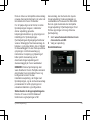 29
29
-
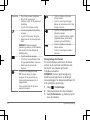 30
30
-
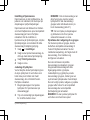 31
31
-
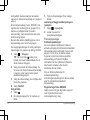 32
32
-
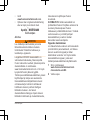 33
33
-
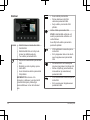 34
34
-
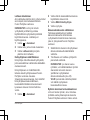 35
35
-
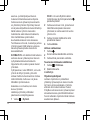 36
36
-
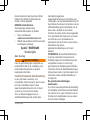 37
37
-
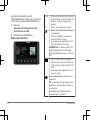 38
38
-
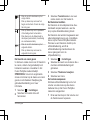 39
39
-
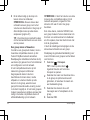 40
40
-
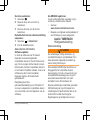 41
41
-
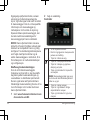 42
42
-
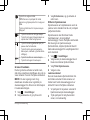 43
43
-
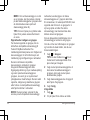 44
44
-
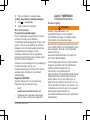 45
45
-
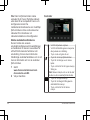 46
46
-
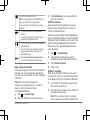 47
47
-
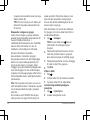 48
48
-
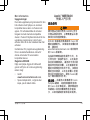 49
49
-
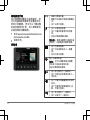 50
50
-
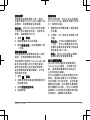 51
51
-
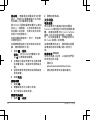 52
52
-
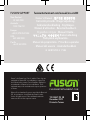 53
53
muilla kielillä
- English: Fusion MS-ERX400 Quick start guide
- svenska: Fusion MS-ERX400 Snabbstartsguide
- italiano: Fusion MS-ERX400 Guida Rapida
- Deutsch: Fusion MS-ERX400 Schnellstartanleitung
- português: Fusion MS-ERX400 Guia rápido
- dansk: Fusion MS-ERX400 Hurtig start guide
- français: Fusion MS-ERX400 Guide de démarrage rapide
- español: Fusion MS-ERX400 Guía de inicio rápido
- Nederlands: Fusion MS-ERX400 Snelstartgids